
- Prenesite DriverFix zdaj brezplačno (varen prenos)
- Zaženite program in pritisnite Optično branje ikono
- Počakajte, da se optično branje konča, in začnite nameščati potrebne gonilnike
- DriverFix je uspešno prenesel 0 bralci ta mesec.
Windows 10 samodejno posodobi gonilnike, da popravi strojno opremo, ki ne deluje pravilno. Vendar v redkih okoliščinah posodobljeni gonilniki lahko včasih povzroči druge problematične težave s strojno opremo. Če se to zgodi, boste morali znova namestiti gonilnik in preprečiti, da bi ga Windows Updates znova namestil.
Vendar Windows 10 ne vključuje vgrajenega orodja, s katerim lahko izberete posodobitve gonilnikov, ki jih želite blokirati. Če torej odstranite gonilnik, ga bo Windows Update samodejno znova namestil. Kot kompromis vam Microsoftovo orodje wushowhide.diagcab za Windows - sicer znano kot paket Pokaži ali skrij posodobitve - omogoča blokiranje neželenih posodobitev gonilnikov.
Evo, kako blokirate posodobitve gonilnikov sistema Windows
- Povrnite posodobitev gonilnika
- Orodje Prikaži ali skrij posodobitve
1. Povrnite posodobitev gonilnika
- Preden blokirate gonilnik z orodjem Pokaži ali skrij posodobitve, morate posodobljeni gonilnik zviti nazaj. Če želite to narediti, odprite okno Device Manager, tako da v iskalno polje Cortane vnesete »Device Manager«.
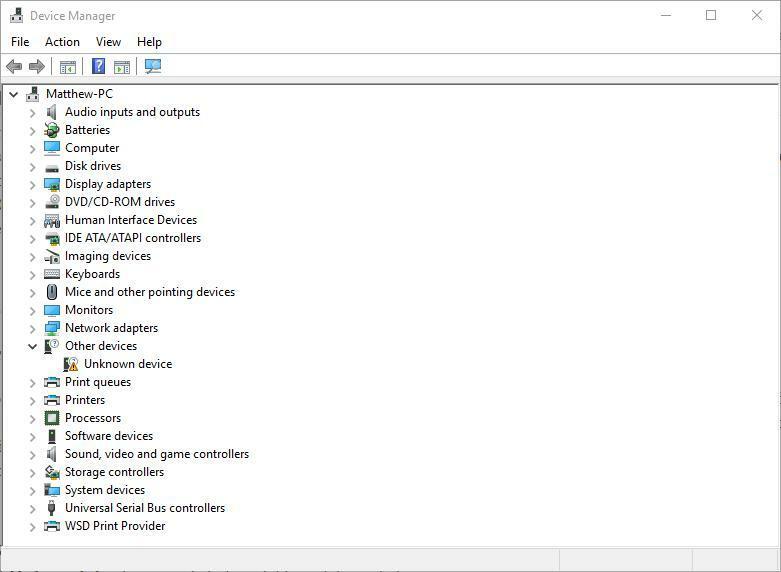
- Nato izberite napravo, v kateri je gonilnik, ki ga želite odstraniti.
- Z desno miškino tipko kliknite napravo in izberite Odstrani iz kontekstnega menija.
- To odpre okno za potrditev odstranitve naprave na spodnjem posnetku. Izberite Izbrišite gonilniško programsko opremo za to napravo v tem oknu.
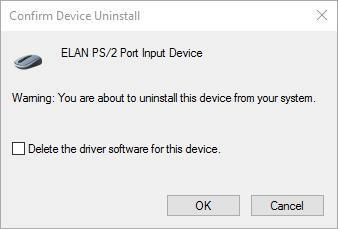
- Pritisnite tipko v redu gumb za vrnitev voznika nazaj.
- Lahko pa izberete Lastnosti v kontekstnem meniju naprave in v spodnjem oknu izberite zavihek Gonilnik.
- Izberite Povrni gonilnik možnost.
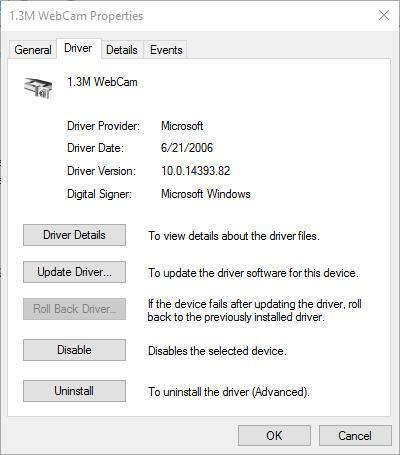
2. Orodje Prikaži ali skrij posodobitve
Windows Update bo verjetno samodejno znova namestil gonilnik, razen če ga izklopite. Namesto tega shranite orodje Pokaži ali skrij posodobitve na trdi disk, tako da kliknete Prenesite paket za odpravljanje težav »Pokaži ali skrij posodobitve« na tej strani. Nato lahko začasno blokirate posodobitve gonilnikov s tem orodjem, kot sledi.
- Odprite mapo, ki ste jo shranili. Pokaži ali skrij posodobitve in kliknite wushowhide, da odprete spodnje okno.
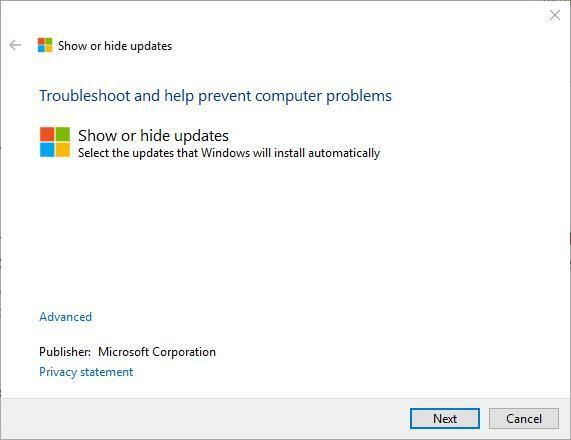
- Pritisnite tipko Naslednji gumb za iskanje posodobitev.
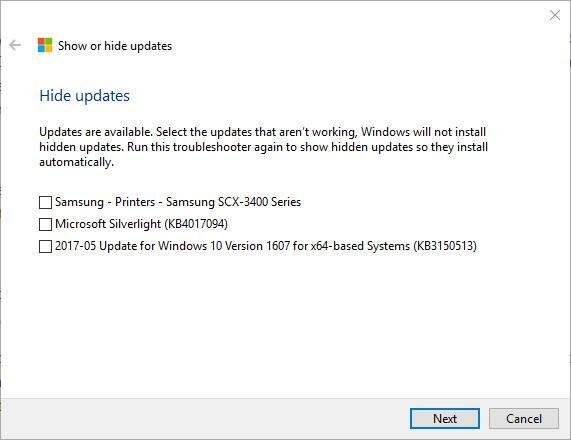
- Nato izberite Skrij posodobitve, da odprete seznam razpoložljivih posodobitev, kot je prikazano spodaj.
- Zdaj na seznamu izberite paket posodobitev, ki posodablja gonilnik, da ga blokirate.
- Pritisnite tipko Naslednji in Zapri gumbi za izhod Pokaži ali skrij posodobitve.
Zdaj posodobitveni paket ne bo znova namestil gonilnika, ki ste ga odstranili. Vedno lahko znova odprete Pokaži ali skrije posodobitve in po potrebi prekličete izbor blokiranega paketa posodobitev. Upoštevajte tudi, da Windows Pro in Enterprise vključujeta novo vgrajeno Možnost urejevalnika pravilnika skupine s katero lahko uporabniki izključijo gonilnike iz posodobitev.
POVEZANE ZGODBE, KI JIH MORATE OGLEDATI:
- Windows 10 Creators Update razbitine gonilnik Wi-Fi [FIX]
- Po namestitvi grafičnih gonilnikov NVIDIA ni zvoka [popraviti]
- Napake gonilnika 0xC1900101 v posodobitvi za ustvarjalce sistema Windows 10 [FIX]
 Še vedno imate težave?Popravite jih s tem orodjem:
Še vedno imate težave?Popravite jih s tem orodjem:
- Prenesite to orodje za popravilo računalnika ocenjeno z odlično na TrustPilot.com (prenos se začne na tej strani).
- Kliknite Zaženite optično branje najti težave s sistemom Windows, ki bi lahko povzročale težave z računalnikom.
- Kliknite Popravi vse odpraviti težave s patentiranimi tehnologijami (Ekskluzivni popust za naše bralce).
Restoro je prenesel 0 bralci ta mesec.
![Kako dodati možnost iskanja v Slicer v Power BI [LAHKI KORAKI]](/f/a58b252f0338fbbc87870728c334f544.jpg?width=300&height=460)

